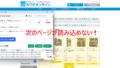ども、まじめです。
いつもお世話になっているKeepaですが、告知なしにシレっと、うれしい機能が追加されたりしますよね。先月の購入(Bought in past month)とかね。
ただね、最近Janperのメンバーさんから「Keepaのデータがリサーチできない」なんて相談を数件頂いたので、調べてみると、どうもKeepaのプロダクトファインダーで抽出したExcelファイルがまともじゃないんですよ。
何がまともじゃないって、まずそのファイルサイズが異常に大きい事。
いくら項目(列数)が多いといっても、5000レコードくらいのExcelファイルのサイズが20MBくらいあるって異常ですよね。
Excelには詳しくないんですが、一応ファイルを開いて調べてみると、なにやら見出しに違和感を感じました。

根拠はないんですが、どーもこのトラックのマークが怪しかったので、このマークだけを削除してみたら、なんとファイルサイズが8MBも少なくなりました。たった121個削除しただけですよ。
8MB少なくなってファイルサイズが12MBくらいになったんですが、以前は5MB以下でしたから、まだまだ大きすぎるんですけどね。(笑
そこで今回は上で紹介したトラックマークを削除する方法以外にも、Janperで正常にリサーチできるようカスタムする方法をお伝えしますので、ご興味のある方は是非ご覧下さい。
まずはKeepaを日本語表記から英語表記に変更する
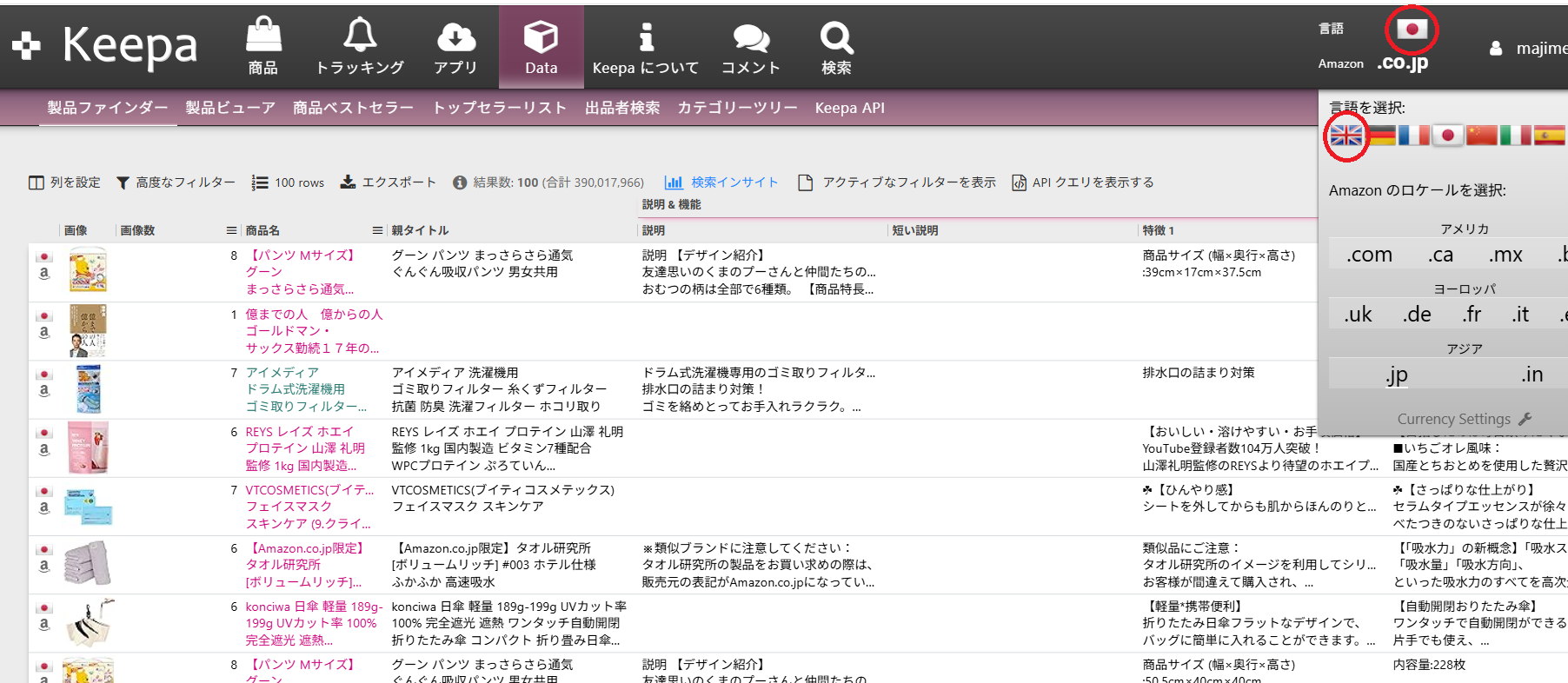
上図右上の日本の国旗をクリックしてその下のイギリスの国旗をクリックします。
これでKeepaが英語表記に変更されました。
いずれ日本語表記にも対応するようにプログラムを修正しますが、しばらくお待ち下さい。
【方法1】トラックマークを削除する方法
まずはKeepaで抽出したExcelファイルを開きトラックマークを探します。
だいたい「BD列」くらいから出現し始めます。(Keepa側もちょいちょい変更しているみたいなので、見出しを右にスクロールして探して下さい。)
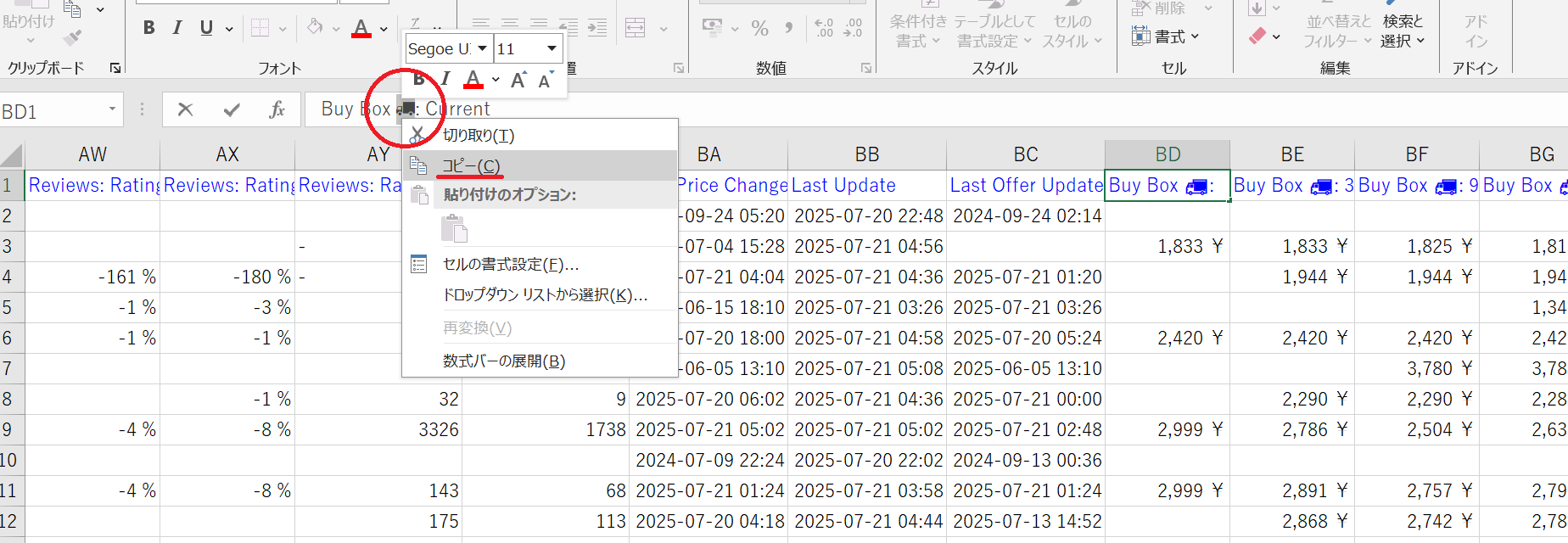
そうしたら上図の赤丸のようにトラックマークだけを選択して、それを右クリックしコピーして下さい。
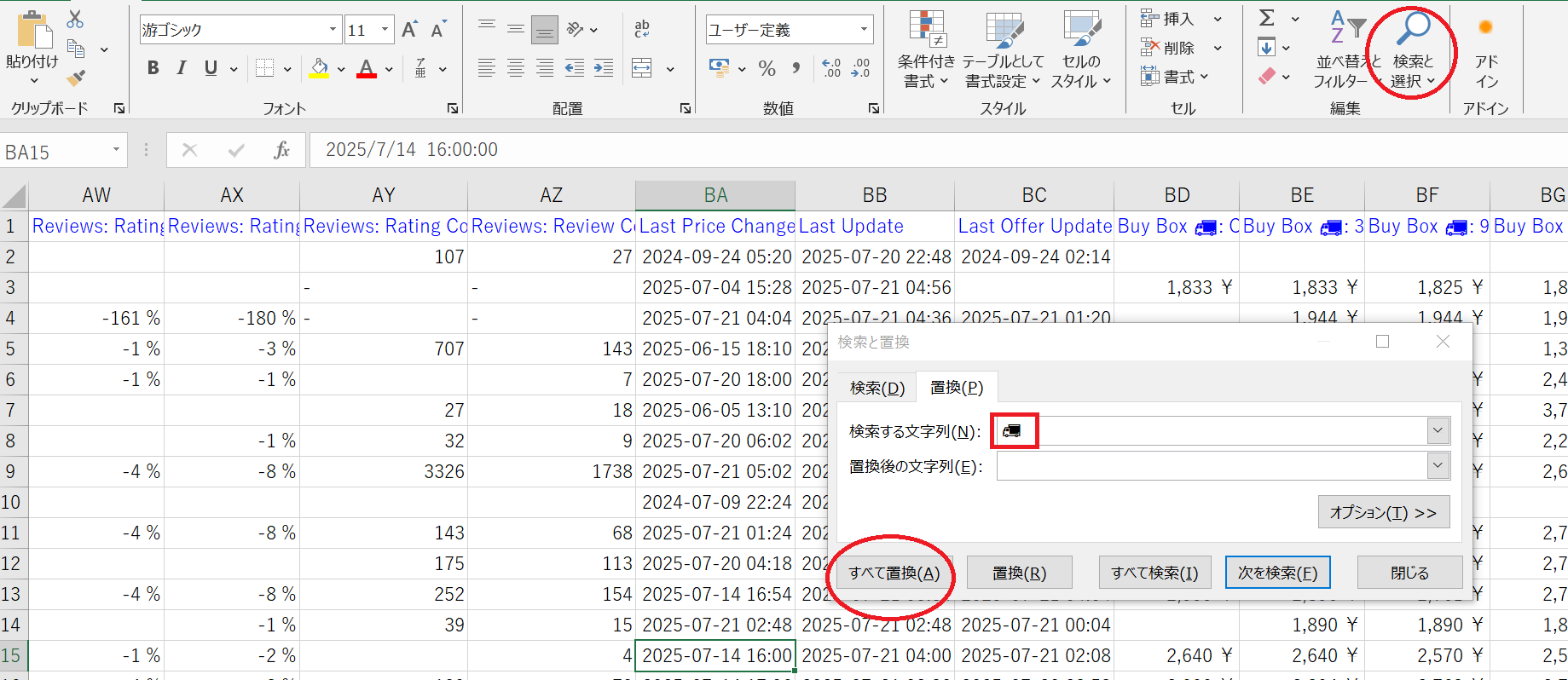
そして上図右上の「検索と選択」をクリックし、ダイアログの「検索する文字列」に先ほどコピーしたトラックマークをペーストします。
「置換後の文字列」には何も入力せず「すべて置換」をクリックします。
しばらくすると「〇〇件を置換しました。」とメッセージが出るので、OKをクリックしてファイルを上書き保存します。
これでファイルサイズがぐっと小さくなり、Janperに読み込ませる準備が完了しました。
【方法2】Keepaの「Configure Columns」を設定して必要な項目(列)だけでExcelファイルを抽出する。
【方法1】の場合、毎回行わなければならないので、少し面倒です。
そんな方はこれからお伝えする【方法2】をお試し下さい。
Keepaが出力するExcelファイルの項目(列)数は膨大ですが、Janperが使用する項目は以下の4つだけです。(内部事情につきナイショでお願いしますね。(笑
- Buy Box Seller
- ASIN
- Product Codes
- Variation ASINs
これらにはトラックマークもない為、「Configure Columns」でこの4つの項目だけを出力するように設定します。
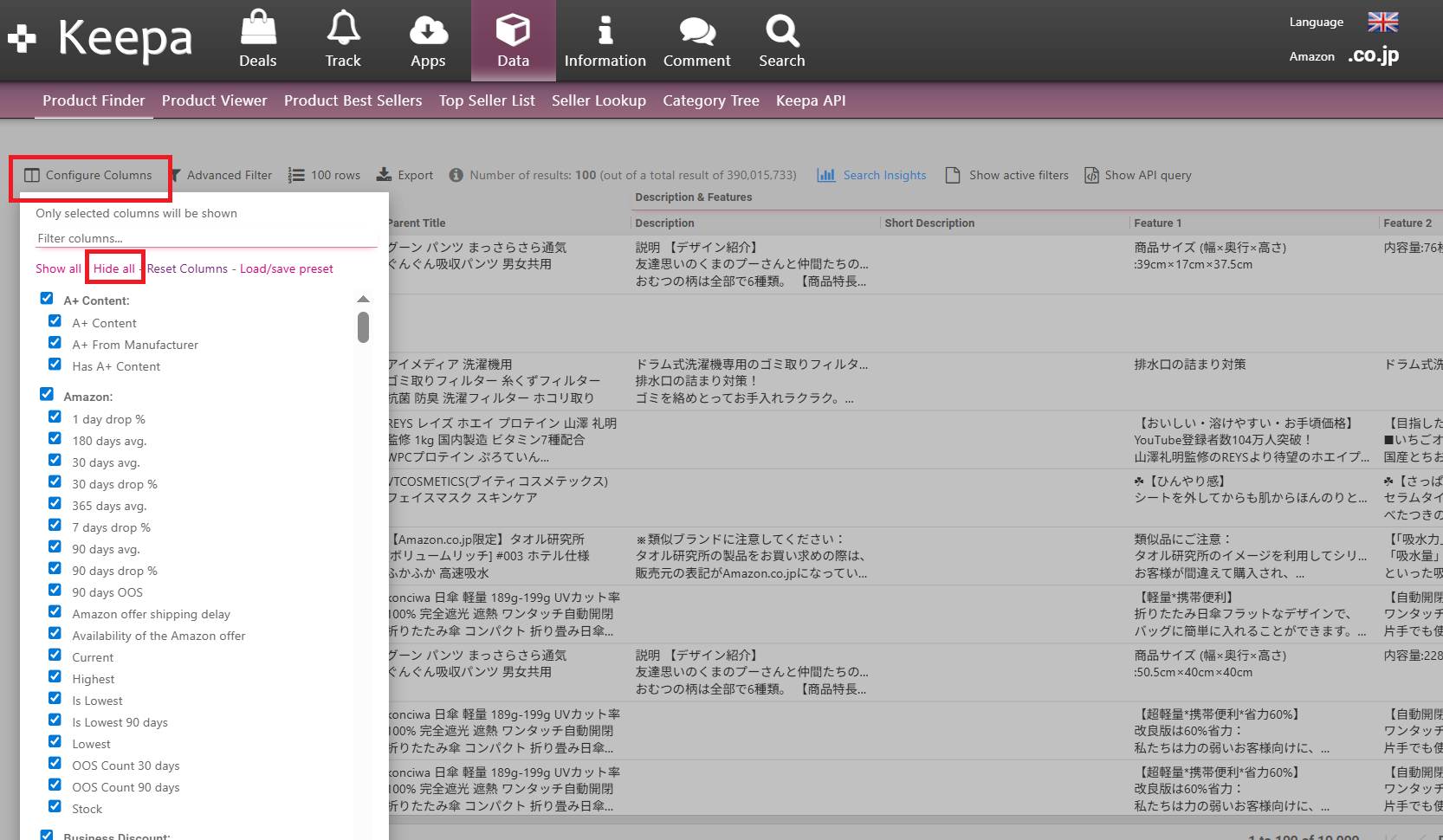
上図左上の「Configure Columns」をクリックし、現れる画面で「Hide all」をクリックして、一旦全てのチェックをはずします。
そこから上記のJanperで必要な項目にチェックを入れるわけですが、項目が多すぎて探すのが面倒ですね。
そんな時は「Ctrl」+「F」でページ内を検索します。
現れた窓に「Buy Box Seller」と入力すると該当の項目がオレンジでハイライトされるので、チェックを入れます。
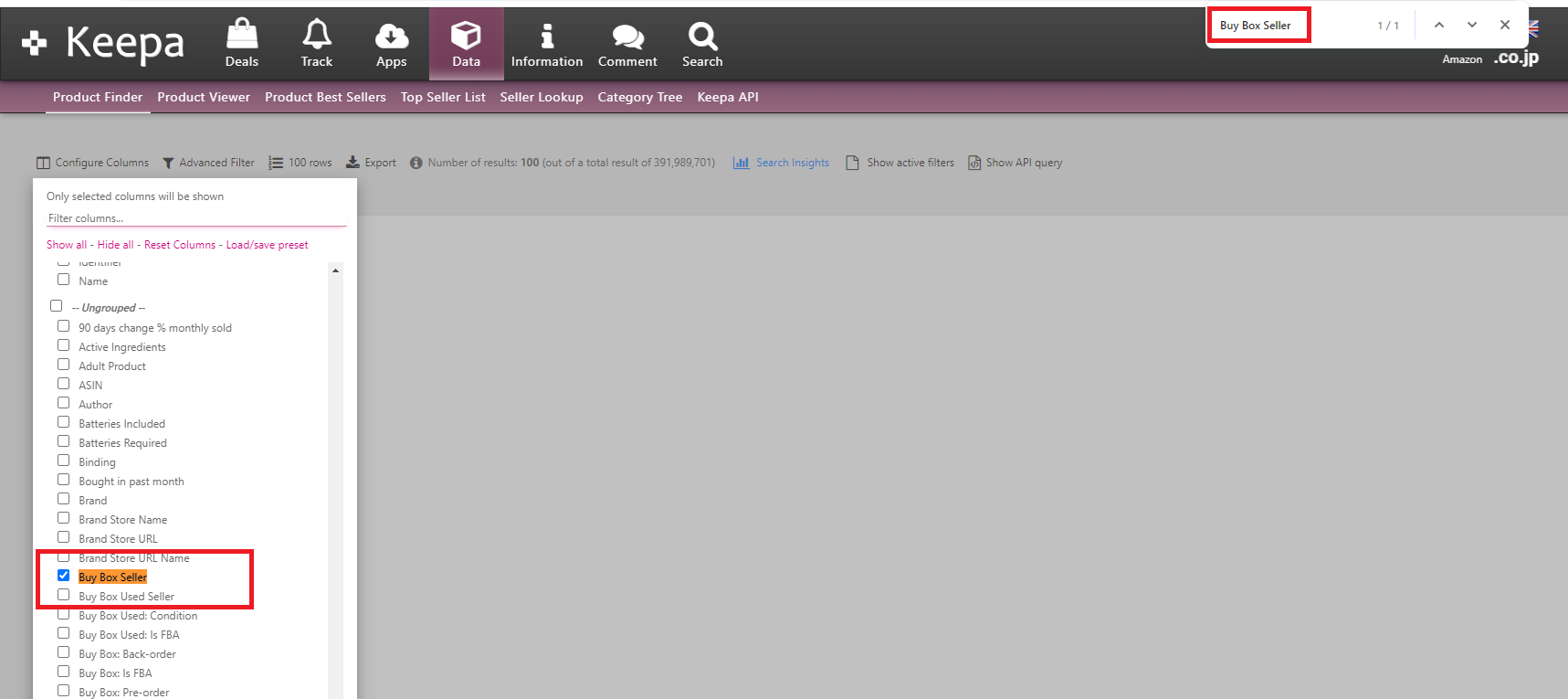
他の項目も同様にチェックをしていきますが、「Product Codes」だけ少し違うので解説しておきます。
「Product Codes」で検索したらその中の小項目の「EAN」にチェックを入れます。
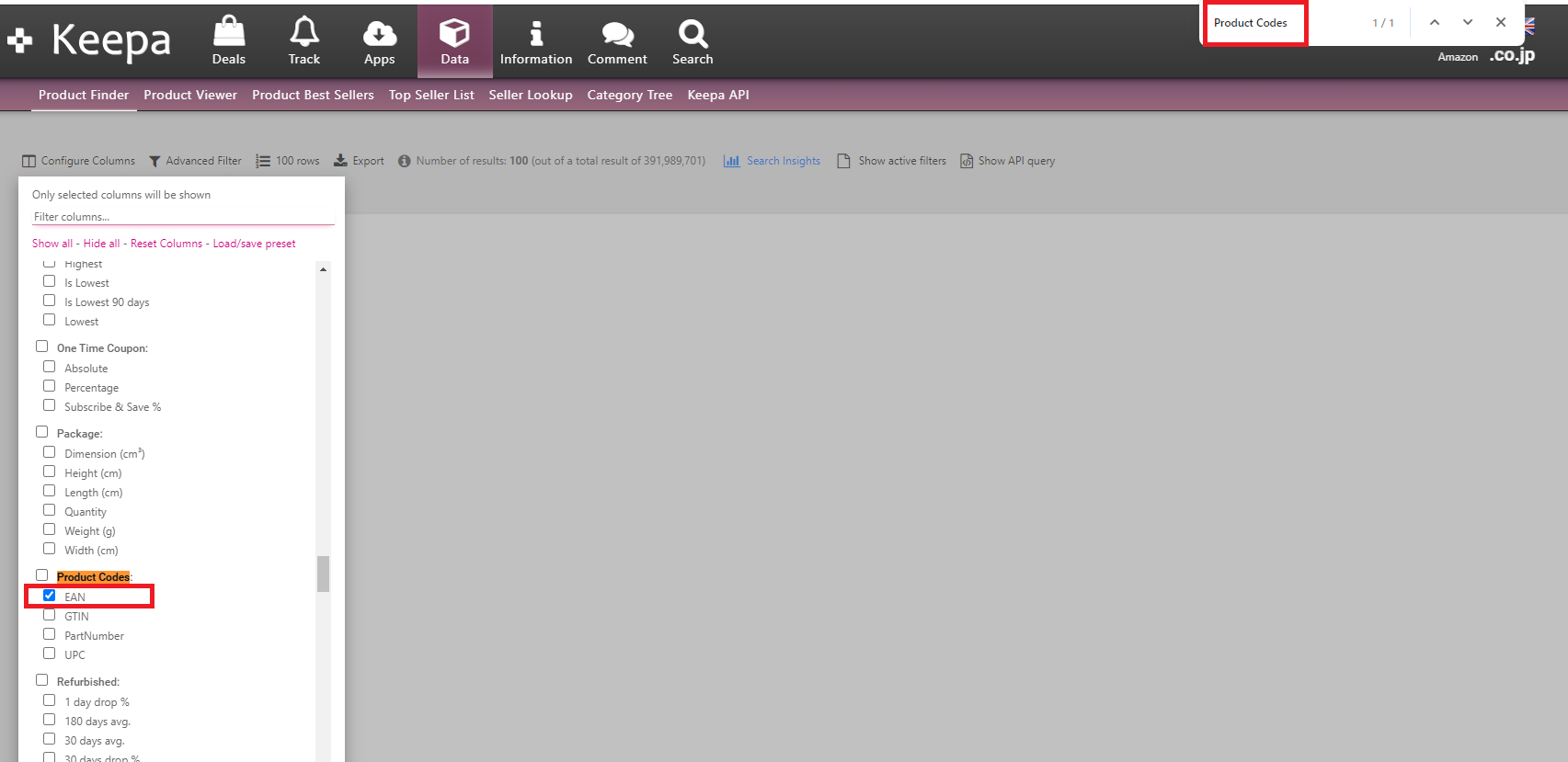
【注意】「ASIN」の場合検索すると3つ見つかりますが、「ASIN」と「Variation ASINs」にチェックを入れて下さい。
全てチェックできたら、設定を保存する為、「Load/save preset」をクリックし、適当な名前を付けて保存しておきます。(今回は「Janper」としました。)
同じ要領で他の設定も色々保存しておいても良いと思います。
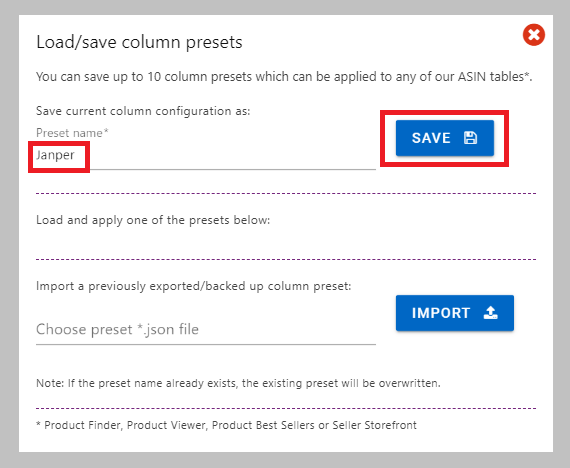
再度、全ての項目を表示する場合は「Show all」をクリック。
今回保存した設定を読み込む場合は「Load/save preset」をクリックし、読み込ませたい設定の名前の右横の「Load」をクリックします。
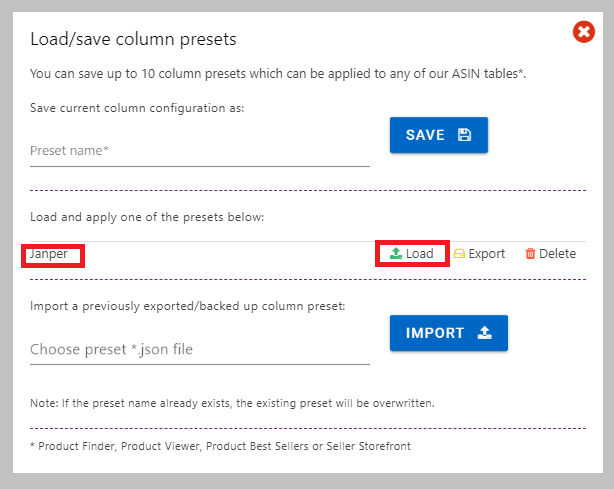
まとめ
いかがでしたか?
少し面倒ですが、KeepaのファイルがJanperで読み込めない場合は試してみて下さい。
9月27日現在、Keepaのファイルはいまだ改善されていないですね。(笑
では、またー。
この記事を見て、Janperを使ってみたいと思った方は、初回限定14日間無料で、その実力を是非体験して下さい。